במוצרים וטכנולוגיות רבים, חיבור ערכות נתונים ממקורות נתונים שונים מאתגר ודורש מיומנות תיכנות. עם זאת, באפשרותך להשתמש בתפריטים ובלחצנים ב-web part כדי ליצור חיבורי נתונים מבלי לכתוב קוד מותאם אישית. לדוגמה, על-ידי חיבור רכיבי web part, באפשרותך להציג נתונים משני רכיבי web part בתצוגות חלופיות, לבצע חישובים קשורים בין שני רכיבי web part, ולסנן web part באמצעות ערכים מ-web part אחר-הכל בדף web part אחד.
במאמר זה
מבט כולל על חיבורי web part
באמצעות חיבורי web part, באפשרותך ליצור או לשפר את דפי ה-web part שלך. אתה מחבר web parts כך שכאשר תבצע פעולה ב-web part אחד, הוא ישנה את התוכן של web part אחר.
לדוגמה, באפשרותך לחבר web part של תצוגת רשימת עובדים ל-web part של התמונה על-ידי העברת נתונים בין שני רכיבי ה-web part. בכל פעם שאתה בוחר שורה ב-web part של תצוגת רשימת עובדים המכיל עמודה עם תמונה של עובד זה, באפשרותך לראות את התמונה המוצגת ב-web part של תמונה.
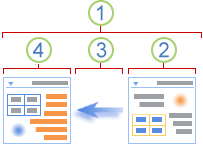
-
חיבור web part הוא דרך להעביר נתונים מ-web part אחד ל-web part אחר ולסנכרן את אופן הפעולה שלו.
-
Web part אחד מספק את הנתונים.
-
נתונים יכולים להיות רשימות, שורות, תאים או ערכי פרמטרים.
-
ה-web part האחר מקבל את הנתונים.
באפשרותך ליצור את החיבור של ה-web part מ-web part באמצעות תפריט המשנה סוג חיבור מהפקודה חיבורים בתפריט web part. לדוגמה, אם פקודת המשנה של סוג החיבור של ה-web part מציינת את הפקודה ' ספק שורה אל', פקודת המשנה של סוג החיבור של ה-web part האחר מציינת את השורה ' קבל שורה
|
הפקודה בתפריט ' חיבורים ' |
תיאור |
|
שלח שורת נתונים אל |
באפשרותך לחבר את ה- Web Part של תצוגת רשימה ל- Web Part אחר על-ידי העברת שורה נבחרת של נתונים ל- Web Part האחר. בתצוגה רגילה, עמודת פריט בחירה מתווספת באופן אוטומטי כאשר אתה מחבר את ה-Web part של תצוגת רשימה. הוא מכיל אפשרויות המאפשרות לך לציין את השורה שברצונך להעביר ל-Web part האחר. באפשרותך לבחור רק שורה אחת בכל פעם בתצוגה רגילה. עמודות מסוימות, כגון העמודה Edit , אינן זמינות לשימוש בחיבור Web part. בתצוגת גליון נתונים, באפשרותך לבחור שורות מרובות, אך רק שורה אחת תועבר ל- Web Part האחר. אם נבחרו שורות מרובות, השורה המכילה את התא הפעיל מועברת ל-Web part האחר, והמערכת מתעלמת מכל השורות האחרות. אין באפשרותך לספק נתונים בשורת הסכום או בשורה החדשה ב-Web part האחר. באמצעות סוג חיבור זה, באפשרותך ליצור יותר מ-Web part אחד המחובר ל-Web part של תצוגת רשימה. |
|
קבלת ערכי פרמטר מ- |
אפשרות זו מחילה את הפרמטרים מעמודה אחת ב-Web part של ספק לעמודה ב-Web Part של הצרכן. |
|
קבלת ערכי סינון מ- |
בתצוגה רגילה ובתצוגת גליון נתונים, באפשרותך לחבר את ה- Web Part של תצוגת רשימה ל- Web Part אחר שיכול לספק לו את המידע הבא:
באמצעות סוג חיבור זה, ניתן לחבר רק Web part אחד אחר ל-Web part של תצוגת רשימה. |
לא רק שניתן ליצור חיבורי web part באותו דף web part, אך ניתן גם ליצור חיבורים בין רכיבי web part בשני דפי web part שונים באותו אתר ברמה העליונה באמצעות תוכנית עיצוב אינטרנט התואמת ל-Microsoft Windows SharePoint Services, כגון Office SharePoint Designer 2007.
יצירת חיבורי web part
יצירת דף web part עם חיבורי web part היא תהליך בן שלושה שלבים.
שלב 1: בחירת הנתונים הרצויים בדף ה-web part
לעתים קרובות, קיימים רכיבי web part של תצוגת רשימה אחת או יותר המספקים את הנתונים הרצויים. רשימות מציגות את הנתונים שלך בתבנית טבלאית ומאפשרים לך לשנות ולרענן נתונים בקלות, לשנות את סדר המיון, לסנן בתוך הרשימה ולצבור נתונים. באמצעות בורר התצוגות בחלונית הכלים, באפשרותך לשנות את התצוגה של ה-web part של תצוגת רשימה, כדי לעבוד עם העמודות הדרושות בלבד.
כדי ליצור תצוגה, מתוך הרשימה, ברצועת הכלים תחת כלי רשימה, לחץ על רשימה, לחץ על צור תצוגה, בחר את תבנית התצוגה הרצויה ולאחר מכן בחר את הנתונים שברצונך להציג.
שלב 2: הוספת רכיבי ה-web part לדף ה-web part
רוב הרשימות זמינות כרכיבי web part של תצוגת רשימה בגלריית ה-web part של האתר שלך. רכיבי web part אחרים זמינים בדרך כלל בגלריות web part אחרות שיש לך גישה אליהם. לעתים, ייתכן שיהיה עליך לייבא web part מאתר אחר הכולל מופע מעניין או שימושי של web part. באפשרותך גם לחפש רכיבי web part באתרי אינטרנט חיצוניים ולאחר מכן לבקש להתקין אותם באתר האינטרנט שלך על-ידי מנהל האתר שלך. לדוגמה, באפשרותך למצוא רכיבי Web part במדריך הכתובות של Office SharePoint Server 2007 web part או באתר אינטרנט מיצרן תוכנה אחר. במהלך הזמן, הגלריות של web part שלך יגדלו ויתרגלו לצרכים ולצרכים של הארגון שלך.
שלב 3: חבר את רכיבי ה-web part כדי לקבל את התוצאות הרצויות
באפשרותך ליצור חיבורים רק בין רכיבי web part התומכים בחיבורי web part. רכיבי web part התומכים בחיבורי web part כוללים את ה-web part של תצוגת רשימה, web part של טופס ו-web part של תמונה. תפריט המשנה חיבורים בתפריט Web part מציג רק את סוג החיבור שניתן ליצור, ותפריט המשנה ' רכיבי אינטרנט זמינים ' מציג רק רכיבי Web part תואמים. לאחר השלמת שלבים 1 ו-2, קבלת החלטות היא פשוטה ואין צורך במידע של scripting או קידוד כדי ליצור את החיבור של ה-web part.
הערה: באפשרותך ליצור חיבורים בין רכיבי web part באותו דף web part. כדי לחבר web part לנתונים מאתר או ממקור נתונים אחר, עליך להוסיף תצוגת נתונים באמצעות תוכנית עיצוב אינטרנט התואמת ל-Microsoft Windows SharePoint Services, כגון Office SharePoint Designer 2007.
יצירה או שינוי של חיבור בין שני רכיבי web part
על-ידי שימוש בתפריטים ובתיבות דו-שיח, באפשרותך לחבר רכיבי web part, להעביר נתונים ביניהם ולסנכרן את אופן הפעולה שלהם.
-
פתיחת דף ה-web part.
-
בתפריט פעולות אתר

-
החלט אילו שני רכיבי web part ברצונך לחבר. באפשרותך ליצור או לשנות את אותו חיבור על-ידי הפעלה מ-web part.
-
מאחד מרכיבי ה-web part, לחץ על תפריט web part

פקודות מרכזיות בתפריט המשנה חיבורים
הפקודה בתפריט המשנה ' חיבורים '
תיאור
ספק שורה אל
באפשרותך לחבר את ה-web part של תצוגת רשימה ל-web part אחר על-ידי העברת שורת נתונים שנבחרה ל-web part האחר. בהתאם לאופן שבו נוצר ה-web part האחר ומקבל את הנתונים, ה-web part האחר עשוי להציג את נתוני השורה או להשתמש בנתוני השורה כערך מסנן או פרמטר.
בתצוגה רגילה, עמודת פריט בחירה המכילה לחצני אפשרויות מתווספת באופן אוטומטי כאשר אתה מחבר את ה-web Part של תצוגת רשימה, כך שתוכל לציין את השורה שברצונך להעביר ל-web part האחר. באפשרותך לבחור רק שורה אחת בכל פעם בתצוגה רגילה. עמודות מסוימות, כגון העמודה Edit , אינן זמינות לשימוש בחיבור web part.
בתצוגת גליון נתונים, באפשרותך לבחור שורות מרובות, אך רק שורה אחת תועבר ל-web part האחר. אם נבחרו שורות מרובות, השורה המכילה את התא הפעיל מועברת אל ה-web part האחר והמערכת מתעלמת מכל השורות האחרות. אין באפשרותך לספק נתונים בשורת הסכום או בשורה החדשה ב-web part האחר.
באמצעות סוג חיבור זה, באפשרותך לכלול יותר מ-web part אחד המחובר ל-web part של תצוגת רשימה.
ספק נתונים אל
באפשרותך לחבר את ה-web part של תצוגת רשימה ל-web part אחר הפועל עם נתוני רשימה. במקרה זה, ה-web part של תצוגת רשימה הוא מקור הנתונים עבור ה-web part האחר.
בתצוגה רגילה ובתצוגת גליון נתונים, רק הנתונים בתצוגה ניתנים ל-web part האחר.
באמצעות סוג חיבור זה, באפשרותך לכלול יותר מ-web part אחד המחובר ל-web part של תצוגת רשימה.
קבל מיון/סינון מ
בתצוגה רגילה ובתצוגת גליון נתונים, באפשרותך לחבר את ה-web part של תצוגת רשימה ל-web part אחר שיכול לספק לו את המידע הבא:
1. שם עמודה אחד או יותר וערך של נתונים המסנן נתונים ב-web part של תצוגת רשימה.
2. עמודת נתונים כדי למיין נתונים לפי סדר עולה או יורד ב-web part של תצוגת רשימה.
באמצעות סוג חיבור זה, ניתן לחבר רק web part אחד אחר ל-web part של תצוגת רשימה.
הערה: ייתכן שהתפריט web part אינו זמין או גלוי בדף ה-web part מכמה סיבות, כולל ה-Web part או האזור אינם תומכים בחיבורים, אתה משתמש בדפדפן שאינו תואם ל-Windows SharePoint services, או שהחיבורים לא זמין באתר שלך.
-
עבור חיבורי web part מסוימים, ייתכן שיהיה עליך לבחור מידע נוסף בתיבת הדו קביעת תצורה של חיבור . לדוגמה, ייתכן שיהיה עליך לבחור את סוג החיבור שבו ברצונך להשתמש או עמודה שברצונך לסנן. בנוסף, בהתאם לאופן שבו נוצרו אחד מרכיבי ה-web part או שניהם, ייתכן שתראה תיבות דו-שיח נוספות הייחודיות לחיבור ה-web part. לקבלת מידע נוסף, עיין בפרטי העזרה, אם קיימים, עבור ה-web part המותאם אישית.
עצה: באפשרותך להסתיר web part אם ברצונך להשתמש בו כדי לספק נתונים ל-web part אחר באמצעות חיבור web part, אך אינך מעוניין להציג את ה-web part.
הערות:
-
תפריט המשנה ' סוג חיבור ' יכול להשתנות מדף web part לדף web part ו-web part ל-web part מכמה סיבות, כולל הבדלים בין הגדרות המאפיינים עבור דף ה-web part, ה-web part או אזור ה-web part, הסוג או התאימות של רכיבי web part בדף ואם רכיבי ה-web part מכילים סוגי חיבור תואמים.
-
רק רכיבי web part שניתן לחבר יופיעו בתפריט המשנה ' רכיבי Web part זמינים '. ייתכן שחלק מרכיבי ה-web part בדף web part לא יעוצבו כדי ליצור חיבורים, ייתכן שחלק מרכיבי ה-web part לא יתמכו בחיבורים ל-web part הנוכחי, או שניתן לחרוג ממגבלות חיבור מסוימות.
-
השלמת חיבור web part בתיבת הדו ' קביעת תצורה של חיבור '
עליך להשתמש בתיבת הדו קביעת תצורה של חיבור כדי להתאים עמודות בין ה-web part המקבל את הנתונים ואת ה-web part המספק את הנתונים.
הערה: באפשרותך ליצור חיבור נכון, אך לא בעל משמעות. לדוגמה, ה-web part המספק לנתונים מכיל עמודת מזהה מוצר ו-web part שמקבל את הנתונים עשוי לכלול עמודת מזהה עובד. למרות שניתן להתאים את העמודות הללו, התוצאות לא יהיו הגיוניות.
בתיבת הרשימה עמודה , בחר עמודה מתוך ה-web part שמקבל את הנתונים, ה-web part המספק את הנתונים או את שניהם.
להלן דוגמאות נפוצות:
-
התאמת שורת נתונים ב-web part אחד לתא או לשדה נתונים ב-web part אחר
ה-web part שאליו אתה מתחבר הוא web part של תצוגת רשימת אנשי קשר. אחת העמודות בתצוגת הרשימה היא עמודה המכילה היפר-קישור שנקרא ' תמונה', המכיל כתובת URL לתמונה של איש הקשר. באפשרותך ליצור חיבור ל-web part של תמונה, שיכול להציג רק כתובת URL המכילה תמונה. עליך לבחור את העמודה Photo מ-web Part של אנשי קשר כדי לספק את ההתאמה הנכונה ל-web part של התמונה.
-
התאמת שורת נתונים ב-web part אחד לעמודת נתונים ב-web part אחר כדי שתוכל לסנן אותה
ה-web part שאליו אתה מתחבר הוא web part של תצוגת רשימה המכיל נתוני הזמנות. אחת העמודות בתצוגת הרשימה היא עמודה המכילה פריט שורה בשם OrdersDetailsID. באפשרותך ליצור חיבור לweb part אחר של תצוגת רשימה המכיל כמה עמודות המכילות פרטי הזמנה, שאחת מהן היא עמודה תואמת בשם OrdersDetailsID. כדי לחבר את שני רכיבי ה-web part כך שכאשר תבחר את ההזמנה ב-web part אחד, הוא יציג כל פריט שורה עבור הזמנה זו ב-web part האחר, עליך להתאים את העמודות של OrdersDetailsID בכל web part.
הערה: שמות העמודות אינם חייבים להיות זהים, אך הנתונים המשמשים כבסיס חייבים להתאים או להכיל את אותו ערך.
הסרת חיבור בין שני רכיבי web part
-
פתיחת דף ה-web part.
-
בתפריט פעולות אתר

-
מתוך אחד מרכיבי ה-web part שמהם ברצונך להסיר את החיבור, לחץ על תפריט Web part

הערה: סימן ביקורת מופיע בתפריט המשנה חיבורים עבור כל בחירה שהחיבור מופעל. אם אינך רואה סימן ביקורת, אין חיבור זמין.
-
בתיבת הדו קביעת תצורה של חיבור , לחץ על הסר חיבור.
-
כאשר תתבקש לאשר שברצונך להסיר את החיבור בין רכיבי web part, לחץ על אישור.
סוגים נפוצים של חיבורי web part
קיימות דרכים רבות לשלב ולחיבור רכיבי web part בדף web part. באפשרותך ליצור כמה מהחיבורים האלה של web part בדף ה-web part שלך. התרחישים הבאים מתארים סוגים נפוצים של חיבורי נתונים בין רכיבי web part.
תבנית בסיס ופרטים
יש לך רשימת נתונים ראשיים ועליך להציג מידע מפורט הקשור לרשימת אב זו.
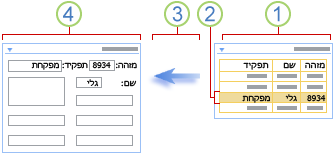
-
Web Part של יסודות עובדים מכיל נתוני עובד בסיסיים שניגשים אליהם לעתים קרובות, כגון מזהה, שם ותפקיד.
-
כדי לחפש פרטי עובדים, בחר שורה.
-
השורה מועברת אל ה-Web part האחר.
-
ב-Web Part של פרטי עובד, כל פרטי העובד מוצגים בטופס.
ב-web part של תצוגת רשימה, באפשרותך גם למיין ולסנן רשימה גדולה כדי לעזור למצוא את העובד לפני שתבחר את השורה. אם נתוני הפירוט מקיפים, באפשרותך גם להציג את ה-web part של פרטי עובד בדף web part אחר.
סיכום ופרטים
יש לך רשימת נתונים סיכום ועליך להציג את המידע המפורט המפיק את נתוני הסיכום.
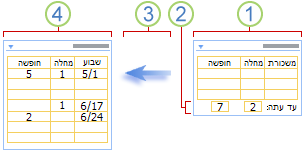
-
Web Part של משכורת של שנים לתאריך מכיל את פרטי הפיצוי שלך.
-
באפשרותך לבחור את מידע הסיכום אודות ימי החופשה וימי המחלה שהצטברו.
-
מידע הסיכום מועבר ל-Web part האחר.
-
ב-Web part של פרטי Stub של שכר המציג נתונים שבועיים, אתה מאמת את הנתונים שאתה רואה מוקלטים.
אב וילד
אתה מציג רשימת נתונים (האב), ועבור כל שורה קיימת שורה קשורה אחת או יותר (הילדים) שברצונך להציג ברשימה אחרת.
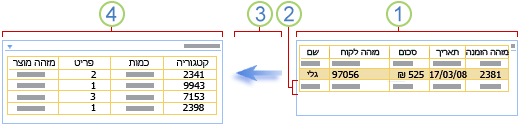
-
Web Part של הזמנות מספק רשימה של הזמנות הלקוחות העדכניות ביותר.
-
לחץ על השורה המכילה את הסדר שברצונך לבחון.
-
השורה מועברת אל ה-Web part האחר.
-
ב-Web Part של פרטי הזמנה, כל פריטי השורה עבור הזמנה זו מוצגים.
חפש וסנן
ברצונך להזין נתונים, כגון קריטריוני חיפוש או סינון, ב-web part אחד כדי להציג את התוצאות ב-web part אחר.
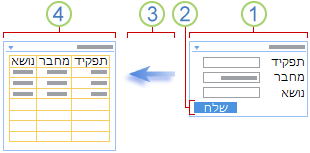
-
ב-Web part של חיפוש ספרים, הזן את פרטי הספר, כגון כותרת, מחבר ונושא, כדי לנסות למצוא את הספר או את קבוצת הספרים.
-
לחץ על שלח.
-
קריטריוני החיפוש מועברים אל ה-Web part האחר.
-
ה-Web part ' רשימת ספרים ' מציג ספר אחד או יותר התואמים לקריטריוני החיפוש שלך.
חישובים
למרות שלעיתים קרובות ניתן לחשב נתונים בתוך web part, לפעמים ייתכן שתרצה לשלב שני רכיבי web part כדי להתאים את החישובים שלך לגמישים יותר.
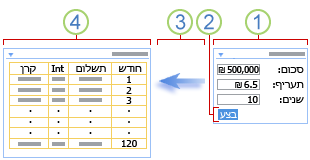
-
אתה מזין מספרי משכנתא לתוך Web Part של מספרי משכנתא.
-
עליך ללחוץ על GO.
-
מספרי המשכנתאות מועברים ל-Web part האחר.
-
ה-Web part של מחשבון המשכנתא מחשב את המשכנתא ומציג את לוח הזמנים החודשי לתשלום.
תצוגות נתונים חלופיות
הצגת הנתונים שלך בכמה דרכים שונות יכולה לעזור לך להבין את ההשלכות, המגמות וקשרי הגומלין. באפשרותך להעביר רשימות, שורות ותאים (או שדות ופרמטרים) מ-web part אחד ולהציג את הנתונים בתצוגה חלופית.
לדוגמה, עבור תצוגה חלופית של רשימה, מומלץ להציג את כל עובדי החברה בתרשים הירארכיה.
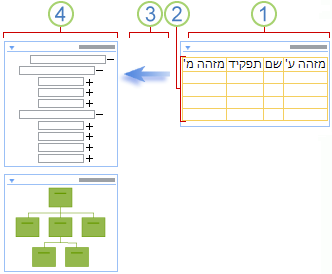
-
ה-Web Part Employees מציג את מזהה העובד, שם העובד, כותרת המשימה ומזהה המנהל של כל מי שעובד עבור החברה שלך.
-
מאחר שאתה משתמש בכל הנתונים, לא נדרשת בחירה.
-
כל הנתונים מועברים ל-Web part אחר.
-
ה-Web Part של תרשים ארגוני מציג את קשרי הגומלין בין העובדים ויכולים להציג תצוגות חלופיות של הירארכיה זו.
לקבלת תצוגה חלופית של שורה, מומלץ להציג שורה של נתונים דמוגרפיים בתרשים, כגון תרשים עוגה או תרשים עמודות.
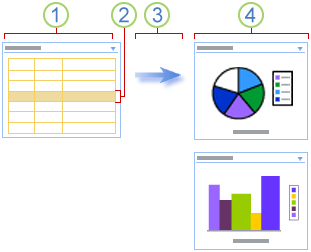
-
Web Part של סטטיסטיקת אוכלוסייה מציג נתונים דמוגרפיים, כגון גיל, הכנסות ומורשת.
-
באפשרותך לבחור שורה של נתונים דמוגרפיים.
-
אתה מעביר את הנתונים ל-Web Part אחר.
-
ה-Web Part של תרשים מציג את שורת הנתונים בתרשים עוגה ולחילופין גרף עמודות.
לקבלת תצוגה חלופית של תא, ייתכן שתרצה לעקוב אחר ההתקדמות הכוללת של כונן גיוס כספים.
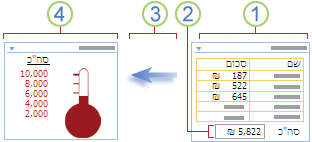
-
ב-Web Part של גיוס כספים, כל חבר בקבוצה מזין את כמות הכסף שהוא הרים.
-
הסכום הנוכחי מוצג בשדה total.
-
השדה total מועבר ל-Web part האחר.
-
אתה בודק את ההתקדמות הכוללת של הקבוצה שלך ב-Web Part של מטרת צדקה.
שיפור נתונים
ברצונך להגדיל נתונים בסיסיים אודות אנשים ומקומות כדי להגדיל את העניינים, למשוך אותם ולהועיל להם.
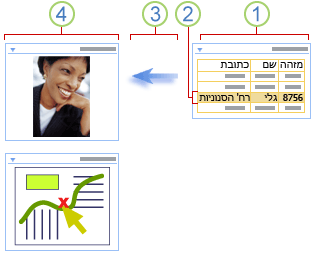
-
Web Part של אנשי קשר מציג מידע שעליך להיות חייב לעקוב אחר השותפים העסקיים, כגון שם, כתובת ואולי תמונה.
-
אתה בוחר איש קשר.
-
שורת נתונים מועברת אל ה-Web part האחר.
-
תראה תמונה של איש הקשר המוצג ב-Web part של התמונה ולאחר מכן אתר את כתובת העסק של איש הקשר ב-Web Part של מפה.










